Sysprep (подготовка системы) подготавливает клиент Windows или Windows Server к созданию образа. Sysprep может удалять сведения, относящиеся к компьютеру, из установки Windows (обобщать), чтобы ее можно было установить на разных компьютерах. При запуске Sysprep можно указать, будет ли компьютер загружаться в режиме аудита или при первом включении компьютера.
Sysprep является частью образа Windows и выполняется в режиме аудита.
Функции Sysprep
Sysprep предоставляет следующие возможности:
- Удаляет сведения, относящиеся к компьютеру, из образа Windows, включая идентификатор безопасности (SID) компьютера. Это позволяет записать образ и применить его к другим компьютерам. Это называется обобщением компьютера.
- Удаляет, но не удаляет драйверы, относящиеся к компьютеру, из образа Windows.
- Подготавливает компьютер к доставке клиенту, задавая для компьютера загрузку при первом включении компьютера.
- Позволяет добавлять параметры файла ответов (автоматической установки) в существующую установку.
Практическое применение
Runnig Sysprep помогает:
✅ Sysprep — делаем образ Windows уникальным
- Управление несколькими компьютерами путем создания универсального образа, который можно использовать в нескольких конструкциях оборудования.
- Развертывание компьютеров путем записи и развертывания образов с уникальными идентификаторами безопасности.
- Настройка отдельных компьютеров путем добавления приложений, языков или драйверов в режиме аудита. Дополнительные сведения см. в статье Обзор режима аудита.
- Обеспечение более надежных компьютеров путем тестирования в режиме аудита перед их доставкой клиентам.
Новые и измененные функции
- Чтобы предприятия могли эффективно и непрерывно развертывать последние Windows 10 и Windows 11 образы развертывания, начиная с Windows 10 версии 1607, sysprep можно использовать для подготовки обновленного образа (*). Пример:
- Вы можете начать с компьютера под управлением Windows 10 версии 20H2.
- Обновите компьютер для запуска Windows 11.
- Запустите Sysprep generalize в обновленном образе, повторно запишите обновленный образ и разверните образ на новых устройствах.
*: Корпорация Майкрософт не поддерживает использование Sysprep в Windows, которая уже была развернута, или в целях, отличных от создания образа.
Зависимости
- Перед использованием Sysprep необходимо запустить программу установки Windows.
- Вам потребуется средство для записи образа установки, например DISM — технический справочник по обслуживанию образов развертывания и управлению ими для Windows или другое программное обеспечение для создания образов дисков.
При копировании образов Windows между компьютерами эталонный и целевой компьютеры могут не иметь совместимых уровней аппаратной абстракции (HAL). Параметр /detecthal в данных конфигурации загрузки (BCD) позволяет системе, которая уже запускала Sysprep, установить правильный HAL.
Использование утилиты sysprep для автоматизации развертывания виртуальных машин Windows.
Ограничения
Sysprep имеет следующие ограничения:
- Идентификатор безопасности (SID) заменяется только на томе операционной системы при выполнении Sysprep. Если на одном компьютере установлено несколько операционных систем, необходимо запускать Sysprep на каждом образе по отдельности.
- В некоторых случаях для настраиваемых приложений, устанавливаемых перед повторным извлечением образа Windows, может потребоваться согласованная буква диска. В некоторых приложениях хранятся пути, включающие букву диска системы. Сценарии удаления, обслуживания и восстановления могут работать неправильно, если буква диска системы не соответствует букве диска, указанной в приложении.
- Устройства Plug and Play на эталонных и целевых компьютерах не обязательно должны быть одного производителя. К этим устройствам относятся модемы, звуковые карты, сетевые адаптеры и видеоадаптеры. Однако установка должна включать драйверы для этих устройств.
- Не все роли сервера поддерживают Sysprep. При обобщении установки Windows Server с настроенными определенными ролями сервера эти роли сервера могут не продолжать функционировать после создания образа и развертывания. Дополнительные сведения см. в разделе Поддержка ролей сервера в Sysprep.
- Если вы запускаете Sysprep в разделе файловой системы NTFS, который содержит зашифрованные файлы или папки, данные в этих папках становятся полностью нечитаемыми и невосстановимыми.
- Средство Sysprep запускается только в том случае, если компьютер является членом рабочей группы, а не домена. Если компьютер присоединен к домену, Sysprep удаляет компьютер из домена.
- Если компьютер присоединен к домену и групповая политика этого домена назначает ему политику паролей надежных учетных записей, для всех учетных записей пользователей потребуются надежные пароли. Запуск Sysprep или OOBE не удаляет политику надежных паролей.
- Всегда используйте надежные пароли для учетных записей пользователей. Если не назначить надежный пароль учетной записи пользователя перед запуском Sysprep или OOBE, возможно, вы не сможете войти на компьютер.
- Если Sysprep обнаружит ошибку, вы не сможете снова запустить средство Sysprep в том же образе Windows. Вместо этого сначала необходимо повторно развернуть образ.
Неподдерживаемые сценарии
Следующие сценарии не поддерживаются.
- Во всех версиях Windows перенастройка существующей установки Windows, которая уже была развернута, не поддерживается. Sysprep необходимо использовать только для настройки новых установок Windows. Вы можете запустить Sysprep неограниченное количество раз для сборки и настройки установки Windows.
- Перемещение или копирование образа Windows на другой компьютер без обобщения компьютера не поддерживается.
- Использование другой версии средства Sysprep для настройки образа не поддерживается. Необходимо использовать только версию средства Sysprep, установленного вместе с настроенным образом Windows. Sysprep устанавливается с каждой версией Windows. Необходимо всегда запускать Sysprep из каталога %WINDIR%system32sysprep.
- Если вы используете версию Windows до Windows 10 версии 1607, использование средства Sysprep для типов установки обновления не поддерживается.
- Автоматизация Sysprep с помощью команды Microsoft-Windows-DeploymentRunSynchronous не поддерживается. Однако вы можете использовать параметр Microsoft-Windows-DeploymentGeneralize , чтобы подготовить компьютер к созданию образов после установки.
- Запуск режима виртуальной машины за пределами виртуальной машины не поддерживается. Режим виртуальной машины нельзя использовать для подготовки виртуального жесткого диска к развертыванию на любом компьютере.
- Sysprep не может выполняться в контексте системной учетной записи. Запуск Sysprep в контексте системной учетной записи с помощью планировщика задач или PSExec, например, не поддерживается.
См. также раздел
В следующей таблице представлены ссылки на ресурсы, связанные с этим сценарием.
Оценка продукта
Операции
Средства и параметры
Источник: learn.microsoft.com
Sysprep что за программа

Всем привет сегодня расскажу что такое утилита sysprep. Программа подготовки системы (Sysprep) подготавливает установку Windows для дублирования дисков, аудита и поставки заказчику. Дублирование, также называемое созданием образов, позволяет сохранять настроенный образ Windows, который затем можно повторно использовать в организации.
Режим аудита позволяет добавлять к установке Windows дополнительные драйверы устройств и приложения. После установки дополнительных драйверов и приложений можно проверить целостность установки Windows. Программа Sysprep также позволяет подготавливать образ для поставки заказчику. Когда заказчик запускает Windows, появляется экран приветствия.
Программа Sysprep должна использоваться только для настройки новых установок Windows. Ее можно запускать столько раз, сколько потребуется для построения и настройки установки Windows. Однако сбросить активацию Windows можно не более трех раз. Нельзя использовать программу Sysprep для повторной конфигурации существующей уже развернутой установки Windows. Используйте программу Sysprep только для настройки новых установок Windows.
⚙️ Где используется Sysprep
- Создание эталонного образа установки Windows на WDS или SCCM сервере
- Создание собственного ISO образа
- Создание эталонного образа шаблона виртуальных машин для дальнейшего развертывания
Где располагается утилита Sysprep
Утилита Sysprep всегда располагается по пути:
C:WindowsSystem32Sysprep
Например в Windows 10 она имеет версию 10.0.16299.15
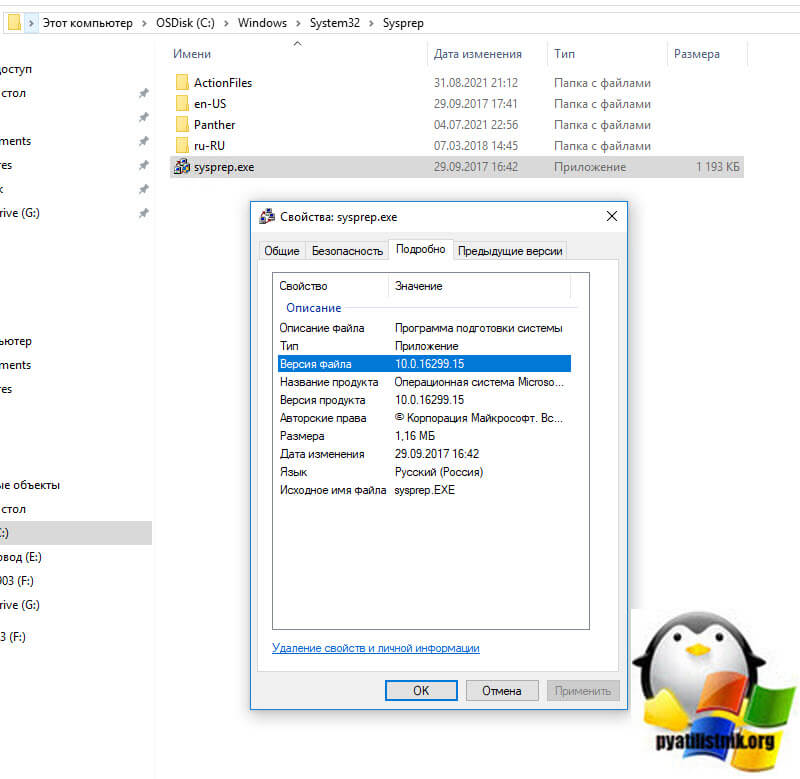
Преимущества программы Sysprep
- Удаление из Windows системных данных. Программа Sysprep может удалить все сведения, относящиеся к операционной системе, из установленного образа Windows, включая идентификатор безопасности компьютера ( SID). Затем установку Windows можно записать в образ и установить по всей организации.
- Настройка Windows для загрузки в режиме аудита. Режим аудита позволяет устанавливать приложения сторонних лиц и драйверы устройств, а также проверять работоспособность компьютера.
- Настройка загрузки экрана приветствия Windows. Программа Sysprep настраивает установку Windows на загрузку с экраном приветствия при следующем запуске компьютера. Как правило, систему следует настраивать на загрузку с экраном приветствия перед поставкой компьютера заказчику.
- Сброс активации Windows. Программа Sysprep может сбрасывать активацию Windows до трех раз.
Загрузка в режиме аудита
Режим аудита позволяет производителям оборудования, сборщикам систем и корпорациям быстро настраивать установку Windows. В режиме аудита можно устанавливать приложения, добавлять драйверы устройств, выполнять сценарии, а также проверять правильность установки Windows. В режиме аудита не требуется применять параметры программы приветствия Windows.
Обычно Windows запускает экран приветствия сразу после установки. Однако при загрузке в режиме аудита можно пропустить экран приветствия Windows и сразу загрузить рабочий стол компьютера. Это позволит начать процесс настройки как можно скорее.
Также режим аудита позволяет проверить работоспособность компьютера перед его доставкой клиенту. Можно проверить правильность первого запуска системы, а также наличие всех заданных производителем оборудования или сборщиком систем настроек и информации о поддержке.
Выполнить загрузку в режиме аудита можно несколькими способами:
При ручной установке нажмите во время работы экрана приветствия клавиши CTRL+SHIFT+F3.
При установке в автоматическом режиме добавьте компонент Microsoft-Windows-Deployment в этап настройки oobeSystem. В параметре Reseal | Mode укажите «аудит». Когда Windows закончит установку, компьютер выполнит перезагрузку в режиме аудита. Дополнительные сведения об этом параметре см. в Справочнике по установке Windows в автоматическом режиме.
Запустите sysprep /audit в окне командной строки.
Синтаксис
sysprep.exe [/oobe | /audit] [/generalize] [/reboot | /shutdown | /quit] [/quiet] [/unattend:файл_ответов]
Параметры
- /audit — Запускает компьютер в режиме аудита. Режим аудита позволяет добавлять дополнительные драйверы устройств и приложения. Можно также проверить установку Windows перед доставкой ее конечному пользователю. Если была указана автоматическая установка Windows, режим аудита запускает этап настройки auditSystem и auditUser.
- /generalize — Подготавливает установку Windows перед созданием образа. Если этот параметр указан, все уникальные системные сведения удаляются из установки Windows. Идентификатор безопасности (SID) обнуляется, точки восстановления системы сбрасываются, журналы событий удаляются. Во время следующего запуска компьютера начинает работать специализированный этап настройки. Создается новый идентификатор безопасности (SID) и сбрасываются часы активации Windows, если они еще не были сброшены трижды.
- /oobe — Запускает компьютер в режиме экрана приветствия. Экран приветствия Windows позволяет конечным пользователям настраивать операционную систему Windows, создавать новые учетные записи, переименовывать компьютер и выполнять другие задачи. Любые задачи этапа настройки oobeSystem в файле ответов обрабатываются незамедлительно, еще до запуска экрана приветствия.
- /reboot — Перезагружает компьютер. Используйте этот параметр для аудита компьютера и проверки работоспособности первого запуска системы
- /shutdown — Завершает работу компьютера после завершения работы программы Sysprep
/quiet — Отключает отображение запросов на подтверждение во время работы программы Sysprep. Используйте этот параметр при автоматической работе Sysprep - /quit — Закрывает Sysprep после выполнения указанных команд
- /unattend: файл_ответов — Применяет настройки файла ответов к Windows во время автоматической установки. Файл_ответов Указывает имя и путь к используемому файлу ответов
Популярные Похожие записи:
 Установка и настройка Windows 12
Установка и настройка Windows 12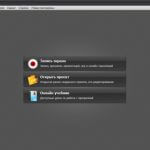 Топ-3 программы для записи экрана со звуком: как выбрать лучшую
Топ-3 программы для записи экрана со звуком: как выбрать лучшую Что такое виртуальный сетевой адаптер и в каких случаях он может пригодиться?
Что такое виртуальный сетевой адаптер и в каких случаях он может пригодиться? Переменные среды Windows, примеры использования
Переменные среды Windows, примеры использования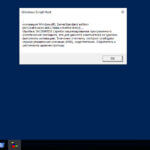 Ошибка 0xC004F038 при активации Windows, решаем за минуту
Ошибка 0xC004F038 при активации Windows, решаем за минуту- Решено: EFI Virtual disk (0.0) Not found
Источник: pyatilistnik.org
Что такое Sysprep в Windows и как его использовать
Компания Microsoft оснащает свои операционные системы множеством полезных приложений. Зачастую пользователь скачивает сторонние программы для определенных действий с ОС, не зная об аналогичных возможностях встроенных утилит Windows. Одним из таких инструментов является приложение Sysprep.
Назначение плагина
Sysprep позволяет сохранить ранее установленную операционную систему (ОС) со всеми программами, ярлыками, учетными записями и настройками системы. При этом убирается привязка к физическим компонентам компьютера — материнская плата, видеокарта и другое оборудование.
Удаляются драйвера и данные о «железе» компьютера. Стираются идентификатор безопасности SID, данные во временных папках Temp и в журналах событий, точки восстановления. Можно сбросить активацию Windows не более 3-х раз. Ограничение введено для того, чтобы невозможно было бесконечно продлевать пробный период использования ОС.
После использования утилиты Windows выглядит, как вновь установленная и открывается экран предварительных настроек системы, однако, все ранее установленные программы и настройки сохраняются.
Применение
Используется данная операция при создании множества компьютеров с одинаковым программным обеспечением. Это позволяет автоматизировать процесс установки системы и экономит время. Обычно утилита востребована в компаниях, где есть много клиентских машин с одинаковым софтом.
В быту она также находит применение. Если задумана замена материнской платы или процессора, но желательно сохранить существующие программы, то утилита поможет сделать это. Если сохранить образ Windows 7, 8, 10 без Sysprep и установить его после апгрейда на компьютер, то он не будет корректно функционировать из-за установленного нового оборудования.
Как принудительно запустить sysprep?
Запускается программа по следующему алгоритму:
- Нажать на клавиши Win +R. Откроется окно команды «Выполнить».

- Ввести название утилиты и подтвердить.

- Откроется папка с утилитой. Кликнуть 2 раза по sysprep.exe.

- Появится утилита с настройками.

Как выполнить чистую установку Windows 10
Запустить программу можно через командную строку. Для этого:
- Вызвать меню «Выполнить», нажав Win + R.

- Ввести надпись «cmd» и подтвердить.

- В консоли ввести команду: «%windir%System32SysprepSysprep.exe». Нажать «Enter».
- Откроется окно утилиты.

Удаление привязки операционной системы к оборудованию
Если планируется установка новой материнской платы, то сохранить существующую операционную систему со всеми программами и учетными записями можно, используя Sysprep. Все действия нужно проводить до отключения компьютера, перед установкой новой платы. Для этого:
- Запустить утилиту.
- В строке «Действие по очистке системы» выбрать пункт «Переход в окно приветствия системы (OOBE)».

- Если необходимо обнулить активацию, то поставить галочку, как показано на рисунке.

- Выбрать опцию «Завершение работы», так как перед заменой необходимо выключить компьютер, и подтвердить изменения.

- Программа начнет процесс отвязки системы от оборудования, в ходе которого будут удалены драйвера. По окончании работы утилиты компьютер выключится.

- После обновления компонентов компьютера, включить его. На экране высветится надпись, появляющаяся при первом запуске инсталлированной системы.

- Далее проделать операции, как при первичной настройке Windows. Указать раскладку и регион.

- Ввести имя и при необходимости пароль. Если не предполагается использовать логин в дальнейшем, то после входа в систему его можно будет удалить. Нельзя указывать имя аккаунта, установленного до сброса ОС, так как он уже существует.

- После прохождения стандартных этапов настройки и установки времени и сети, откроется экран с ранее существовавшими аккаунтами и со вновь созданным.

- Войти в учетную запись и удалить временный логин. Система готова к работе. Софт остался прежним, но комплектующие были заменены.
Возможные ошибки

При попытке воспользоваться утилитой в Windows 7, 8, 10 может всплыть окно с предупреждением об ошибке: «Произошла неустранимая ошибка при выполнении программы Sysprep на компьютере».
Какой стандартный порт подключения RDP и как его изменить
Существует несколько способов решения проблемы.
Отключение службы Windows
Простой метод исправления, который помогает во многих случаях. Необходимо отключить службу общих сетевых ресурсов медиаплеера. Для этого:
- Нажать клавиши Win + R. Ввести команду «services.msc» и нажать «Enter».

- Откроются службы Windows.

- Найти в них строку «Служба общих сетевых ресурсов проигрывателя WindowsMedia». Кликнуть по ней правой кнопкой мыши и выбрать пункт «Свойства».
- Откроется вкладка. Выбрать в строке «Тип запуска» пункт «Отключена» и подтвердить.

- Перезапустить Sysprep.
Если ошибка не пропала, то нужно попробовать переустановить через консоль службу MDSTC. Для этого:

- Запустить командную строку от имени администратора.
- В консоли ввести «msdtc –uninstall» и подтвердить. Эта команда сотрет службу.
- В следующей строке написать «msdtc –install» и нажать «Enter».
- Перезагрузить компьютер, и проверить исполнение утилиты. Если ошибка сохраняется, перейти к следующему разделу.
Использование реестра
Если активация системы была сброшена более 3-х раз, то Sysprep может работать с ошибками. Для их устранения редактируется реестр по следующей схеме:
- В окне «Выполнить» ввести «regedit».

- Найти ветку HKLM/SOFTWARE/Microsoft/WindowsNT/CurrentVersion/SoftwareProtectionPlatform. В окне справа найти SkipRearm и установить для него значение 1.

- Проверить запуск утилиты. Если опять есть ошибка, редактировать следующие ключи реестра.
- Открыть ветку HKLM/SYSTEM/Setup/Status/SysprepStatus. Найти GeneralizationState и задать ему значение 7.

- В этой же ветке величине CleanupState задать значение 2.

Благодаря таким изменениям, Windows сбросит счетчик активаций и утилита успешно запустится.
Источник: composs.ru